ネットワークキャプティブポータルやスプラッシュページをバイパスする
スプラッシュページは、Wi-Fiを使用している場合も避けられません。多くのネットワークでは、インターネットにアクセスする前にPINを入力するか、利用規約に同意する必要があります。ホテル、コンベンションセンター、またはWi-Fiが会場から提供されるような場合では、これは一般的です。場合によっては、企業のIT管理者が、社員が自分のネットワークに入る前にポータルを通過するよう要求することもあります。
デバイスがネットワークに接続してIPアドレスを取得できてもインターネットにアクセスできない場合は、キャプティブポータルが原因かもしれません。それを修正する方法は次のとおりです
MACアドレスで
ポータルをバイパスする方法の一つは、新しい接続をポータルに誘導するネットワークギアのホワイトリストにデバイスのMACアドレスを追加することです。この方法を使用するためのインストラクションは、こちらを参照してください。
ホワイトリストにMACアドレスを使用することは、常に最速のアプローチではありませんが、より永続的な方法です。しかし、時にはホワイトリストにデバイスを加えるために技術チームに連絡する時間が無い時もあります。また展示会場などでの使用の場合、IT環境は完全に異なります。そのため、使用するネットワーク機器にアクセスする必要がない二番目の方法を提供しています。
デバイスのブラウザを利用する
このテクニックにはキーボードが必要です。デバイスと一緒に送られてきたものでも、デスクトップPCについていた他のUSBキーボードでも構いません。
このプロセスの間は画面が黒く点滅し、ロゴ入りのEnplugの読み込み画面に戻ります。これは30秒ごとに発生します。これが完了したら、ESCキーでメニューに戻ります。
マウスの使用も推奨出来ます。弊社製の小さいワイヤレスキーボードがあれば、トラックパッドも使えます。
ステップ1:デバイスのアプリドロワーを開き、ブラウザを選択します
キーボードを接続してデバイスの電源を入れると、アプリドロワーが非常に簡単に開きます。Alt+Escキーを同時に押すだけです。
アプリのリストが画面に表示されます。Tabキーを押し、キーボードの矢印キーを使用してブラウザを選択します。Enterを押します。
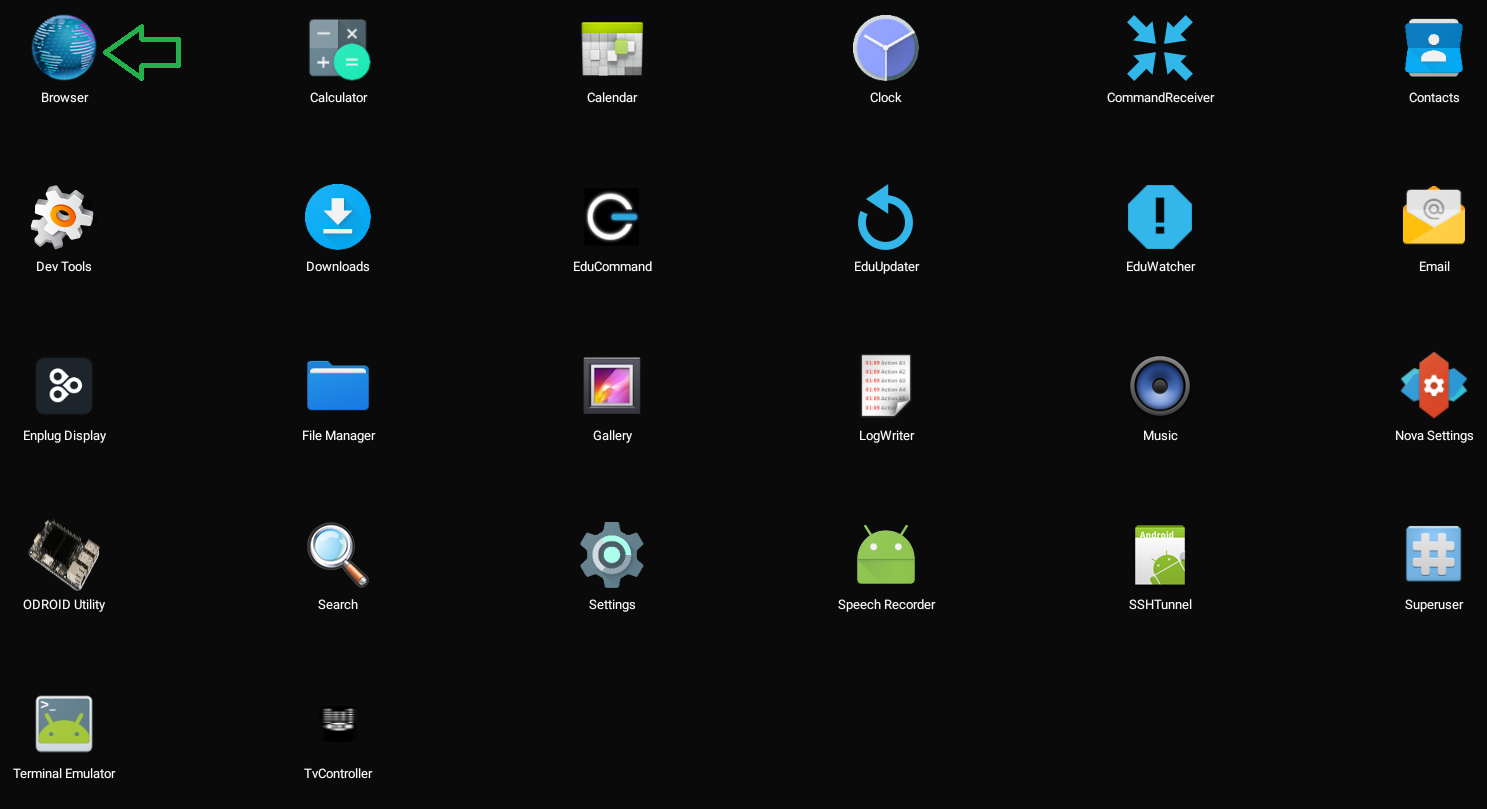
ステップ2:ポータルをブラウザでバイパスする
ブラウザが開くと、スプラッシュページが読み込まれます。キーボードまたはキーボードとマウスを使用して、適切なユーザー名とパスワードを入力するか、使用条件に同意するためのいずれかのボタンをクリックします。
その後、インターネットにアクセスする自由が与えられます。ネットワークセキュリティ設定に応じて、このプロセスを定期的に実行する必要があるかもしれません。ですからMACアドレスをホワイトリストに載せることが望ましい方法です。
